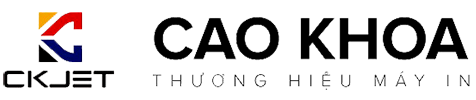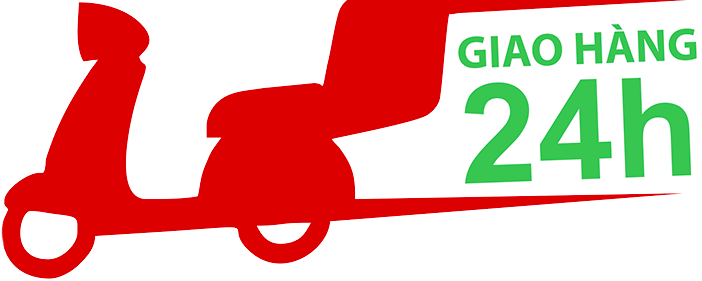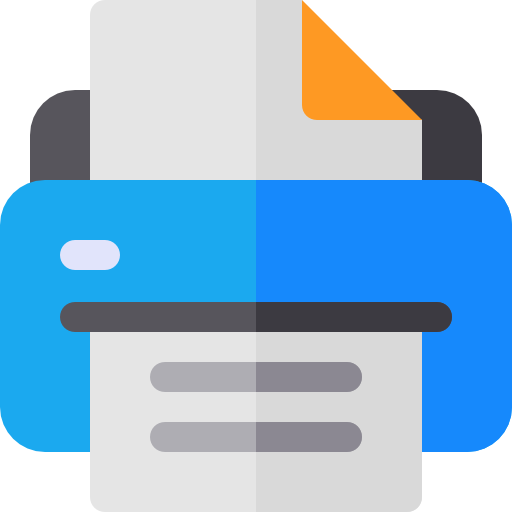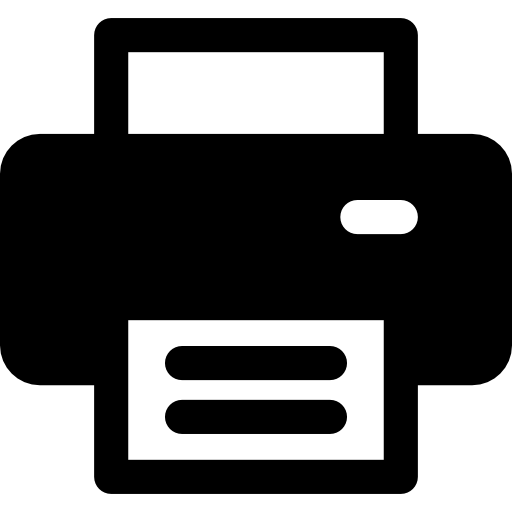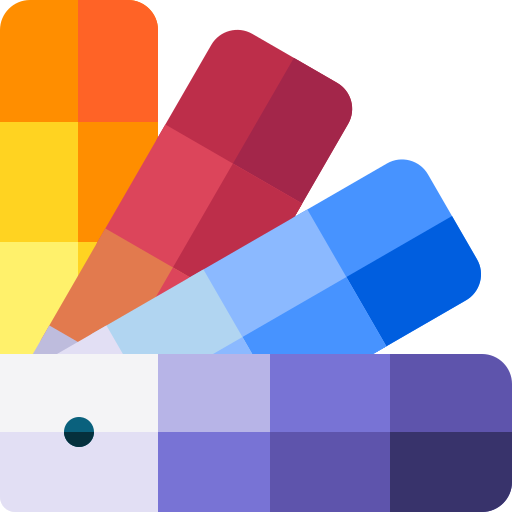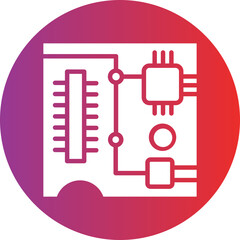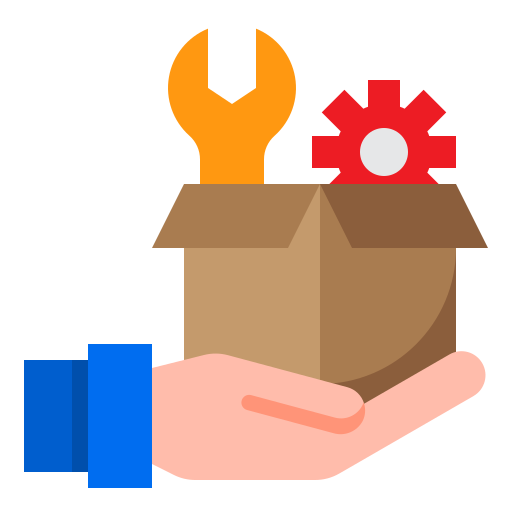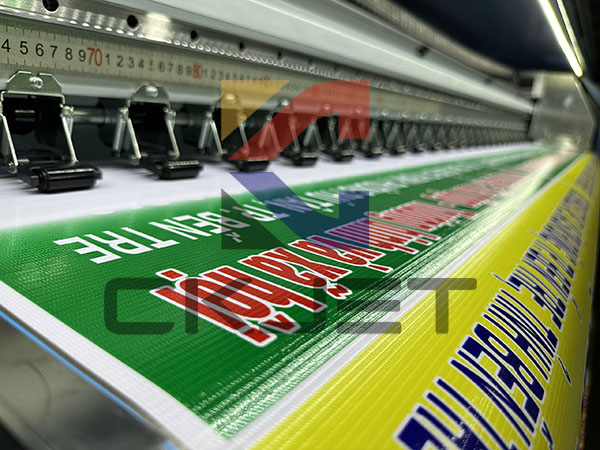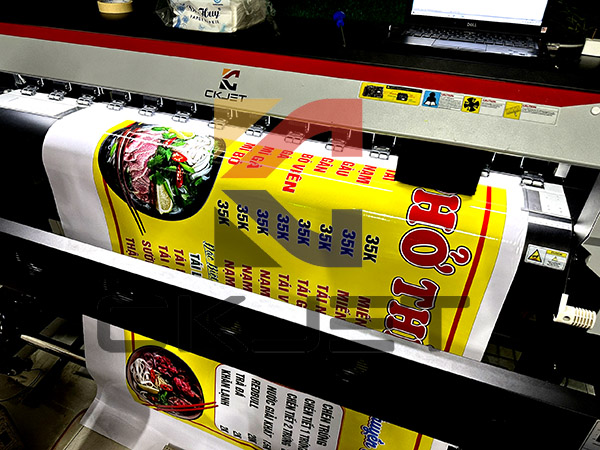Chi tiết mẹo sửa lỗi máy in không kết nối với máy tính hay nhất
Bạn đang muốn tìm hiểu những mẹo sửa lỗi máy in không kết nối với máy tính. Bài viết sau đây của Máy In Cao Khoa sẽ giúp bạn có thêm thông tin sửa máy in bị lỗi không kết nối với máy tính dễ dàng hơn.
Chi tiết mẹo sửa lỗi máy in không kết nối với máy tính hay nhất
Tình trạng máy in UV không kết nối được với máy tính xuất phát từ nhiều nguyên nhân khác nhau. Sau đây, Cao Khoa xin chia sẻ một số bước xử lý thường sử dụng:
.jpg)
Bước 1. Kiểm tra cáp kết nối
Bạn cần chắc chắn cáp USB hoặc cáp mạng (nếu sử dụng) đã được cắm vào cả máy tính và máy in. Bạn thử rút cáp ra rồi cắm lại hoặc sử dụng cổng khác để kiểm tra.
Bước 2: Khởi động lại thiết bị
Tiếp theo, bạn hãy thử khởi động lại máy in và máy tính để tiến hành reset kết nối. Từ đó, kết nối sẽ được thiết lập lại.
Bước 3: Kiểm tra driver máy in
Bạn cũng cần kiểm tra và cài đặt lại driver mới. Bởi vì, máy tính sẽ không nhận diện được máy in khi driver máy in không được cài đặt hoặc bị lỗi.
Bước 4: Kiểm tra service Print Spooler
Print Spooler chịu trách nhiệm quản lý các lệnh in. Bạn có thể khởi động lại Print Spooler bằng cách mở hộp thoại Run (Windows + R) và gõ "services.msc". Tiếp theo, bạn sẽ tìm và khởi động lại Print Spooler.
Bước 5: Kiểm tra trạng thái máy in
Máy in có thể ở chế độ Offline hoặc Pause nên máy in không kết nối được với máy tính. Lúc này, bạn nên kiểm tra và đảm bảo máy in không ở trạng thái này. Bạn có thể vào "Devices and Printers" trên máy tính và kiểm tra các thông báo trạng thái.
Bước 6: Vệ sinh cổng kết nối
Một trong những nguyên nhân thường xảy ra nữa đó là bụi bẩn và dị vật. Việc bụi bẩn bám hoặc dị vật có thể cản trở kết nối giữa máy tính và máy in. Kiểm tra và vệ sinh cổng USB hoặc cổng kết nối khác nếu cần thiết.
Trên đây là các bước tiến hành sửa máy in lỗi không kết nối được với máy tính. Từ đó, bạn có thể khắc phục tình trạng máy in không kết nối với máy tính một cách hiệu quả hơn.
.jpg)
Máy In Cao Khoa chúc bạn sửa lỗi máy in không kết nối với máy tính nhanh chóng và dễ dàng.